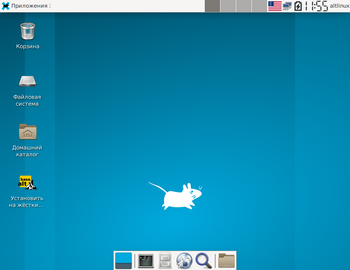Xfce: различия между версиями
| Строка 19: | Строка 19: | ||
==Пользовательские темы== | ==Пользовательские темы== | ||
В основном темы для Xfce можно найти на сайте [http://xfce-look.org xfce-look.org]. Все скачанные темы необходимо распаковать из архива и получившуюся папку разместить в каталоге ''/home/%username%/.themes/'', независимо от того чем именно они является (темой оформления, курсором или стилем окна). | В основном, темы для Xfce можно найти на сайте [http://xfce-look.org xfce-look.org]. Все скачанные темы необходимо распаковать из архива и получившуюся папку разместить в каталоге ''/home/%username%/.themes/'', независимо от того чем именно они является (темой оформления, курсором или стилем окна). | ||
Для более удобного управления оформлением можно воспользоваться Менеджером тем. Он не идет в дистрибутивах по-умолчанию, его нужно установить отдельно из пакета '''xfce-theme-manager''' командой | Для более удобного управления оформлением можно воспользоваться Менеджером тем. Он не идет в дистрибутивах по-умолчанию, его нужно установить отдельно из пакета '''xfce-theme-manager''' командой | ||
Версия от 17:51, 19 декабря 2015
Xfce — свободная среда рабочего стола для UNIX-подобных операционных систем. Xfce основана на GTK+ 2 и использует собственный менеджер окон Xfwm.
Дистрибутив с Xfce
Xfce используется в:
- Simply Linux
- Школьный 7.0
- стартовых наборах, основанных на стабильной ветке, предназначенных для опытных пользователей
- регулярных сборках, основанных на Sisyphus
Установка Xfce
Для установки Xfce необходимо ввести в консоли следующую команду:
sudo apt-get install xfce4-default
Пользовательские темы
В основном, темы для Xfce можно найти на сайте xfce-look.org. Все скачанные темы необходимо распаковать из архива и получившуюся папку разместить в каталоге /home/%username%/.themes/, независимо от того чем именно они является (темой оформления, курсором или стилем окна).
Для более удобного управления оформлением можно воспользоваться Менеджером тем. Он не идет в дистрибутивах по-умолчанию, его нужно установить отдельно из пакета xfce-theme-manager командой
apt-get install xfce-theme-manager
После установки в Диспетчере настроек Xfce появится новый пункт в разделе Прочее - Менеджер тем для Xfce.
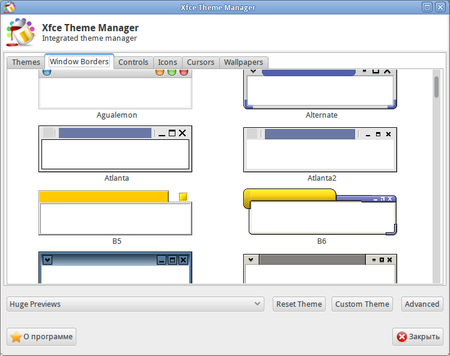
Отличием от стандартных средств настройки является выбор с предпросмотром:
- тем
- значков
- курсоров
- стилей окон
- стилей панелей
Установка новых тем
Вы можете добавить новые темы и значки установив следующие пакеты через консоль или найдя и выбрав их по шаблону в менеджере пакетов:
- темы:
- gtk2-themes-*
- gtk2-theme-*
- gtk3-themes-*
- gtk3-theme-*
- значки:
- gnome-icon-theme-*
- gnome-icon-themes-*
- icon-theme-*
- icon-theme-gnome-colors-*
- курсоры:
- x-cursor-theme-*
Пример:
apt-get install gtk2-themes-*